Kā izdrukāt attēlu iOS 7 ierīcē iPhone 5
Jūsu iPhone 5 var paveikt daudzas lietas, taču viena no funkcijām, kas varētu jums liegt to izmantot biežāk, ir grūtības, kas rodas, drukājot no ierīces. Tātad, ja jūsu iPhone 5 tālrunī ir attēls, kuru vēlaties izdrukāt, tas, iespējams, tiek izlikts līdz brīdim, kad jums būs iespēja savienot savu iPhone ar printeri un tādā veidā izkraut attēlus. Bet tas, ko jūs, iespējams, nesaprotat, ir tas, ka jūs varat drukāt attēlus tieši no sava iPhone 5 operētājsistēmā iOS 7, un tas pat neprasa lejupielādēt tālruņa printera draiverus. Daudziem Apple produktiem ir funkcija ar nosaukumu AirPrint, kas vienkārši pieprasa, lai jums būtu saderīgs printeris un jūs varētu tieši no tālruņa izdrukāt vairākus dažādus failus un vienumus.
IPhone 5 attēlu drukāšana
Ņemiet vērā, ka šajā apmācībā tiks pieņemts, ka jums ir printeris, kas nodrošina AirPrint. Pilnu AirPrint printeru sarakstu Apple vietnē varat redzēt šeit. Ja jūsu printeris nespēj AirPrint, tad attēlu var nosūtīt pa e-pastu sev un izdrukāt no datora, kas ir savienots ar printeri. Ja esat domājis par jauna printera iegādi un vēlaties tādu, kas ir saderīgs ar AirPrint, tad šis HP modelis ir laba izvēle. Tāpēc turpiniet lasīt zemāk, lai uzzinātu, kā drukāt attēlu no sava iPhone 5 uz printeri, kas nodrošina AirPrint.
1. darbība: atveriet lietotni Fotoattēli .

2. solis: atlasiet albumu, kurā ir drukājamais attēls.
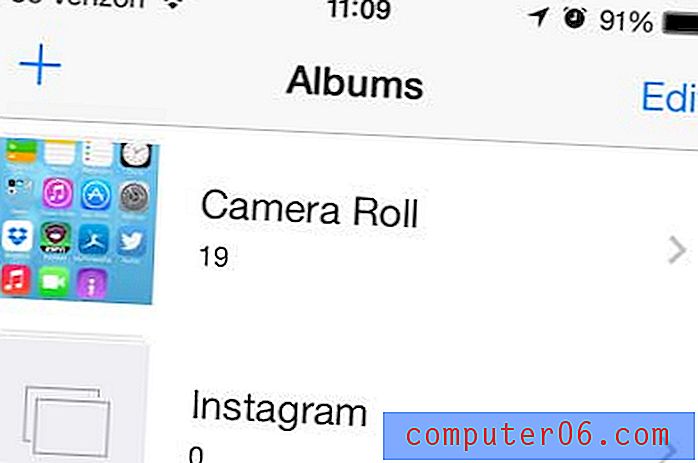
3. darbība: pieskarieties drukātā attēla sīktēlam.
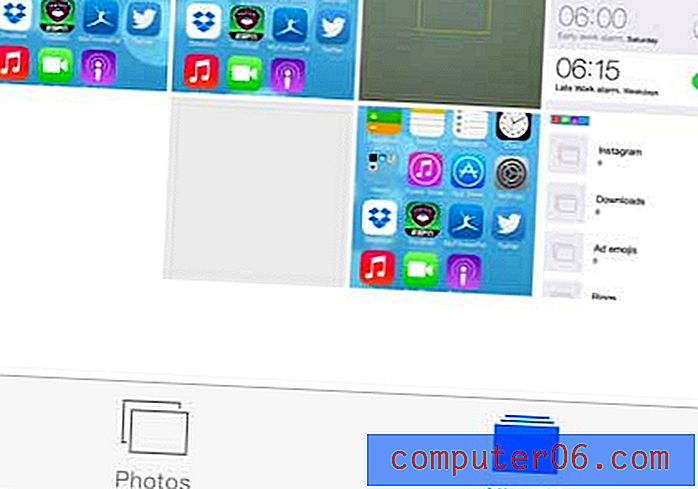
4. darbība: pieskarieties kopīgošanas pogai ekrāna apakšējā kreisajā stūrī.
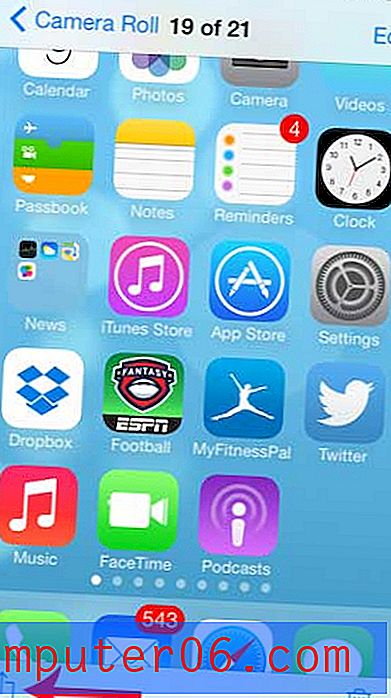
5. darbība: velciet apakšējo rindu pa kreisi, pēc tam pieskarieties pogai Drukāt .
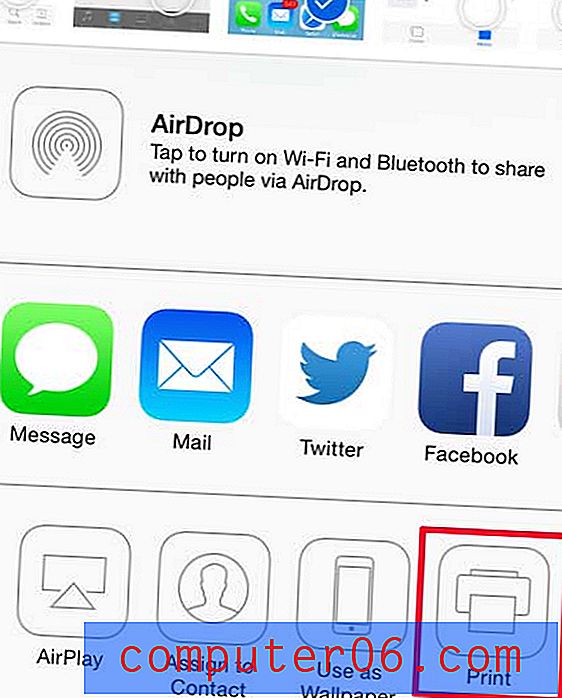
6. darbība: ekrāna augšdaļā pieskarieties pogai Printer .
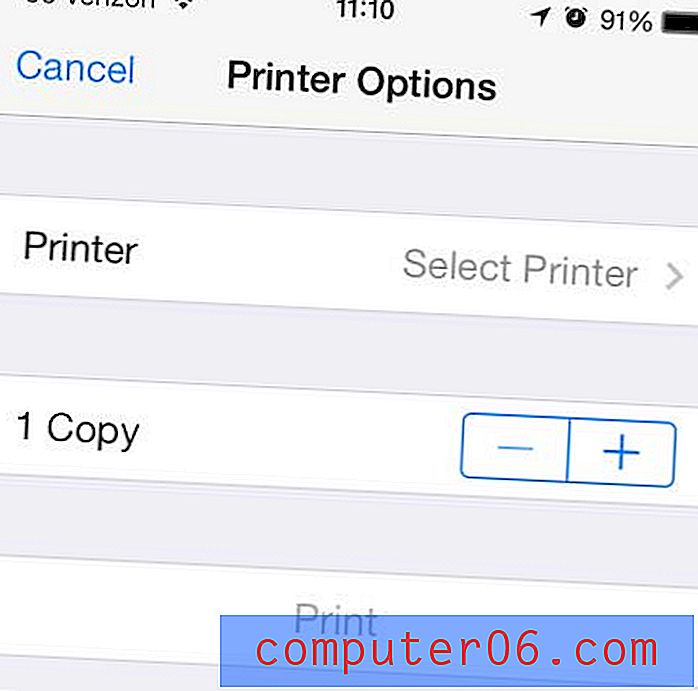
7. darbība: atlasiet printeri, uz kura vēlaties drukāt attēlu.
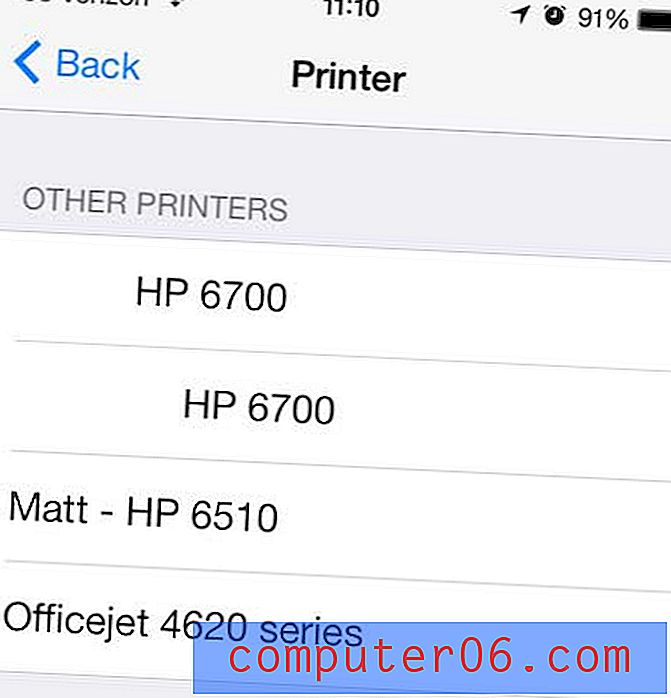
8. darbība: pieskarieties pogai Drukāt .
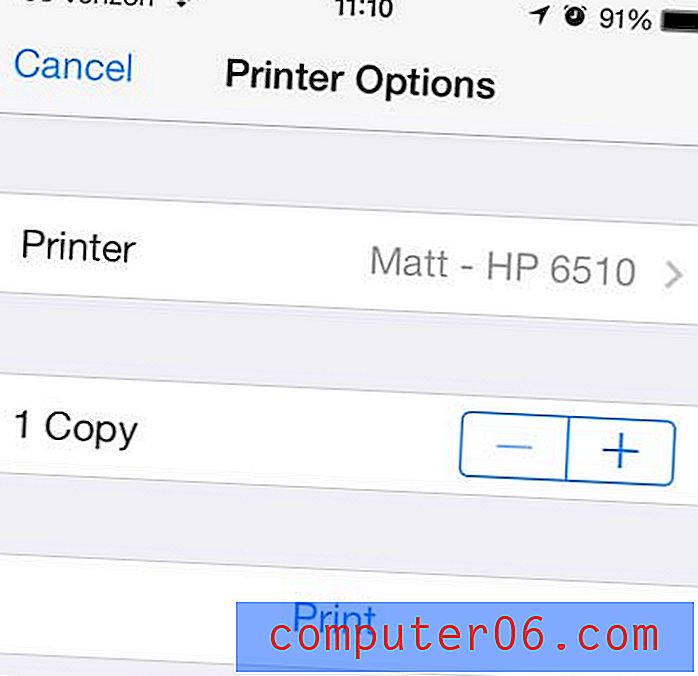
Reģistrējieties bezmaksas Amazon Prime izmēģinājumam un noskaidrojiet, vai bezmaksas izklaide divu dienu laikā un tūlītēja video straumēšana ir kaut kas, kas jums patīk.
Līdzīgu metodi var izmantot arī Web lapu drukāšanai no iPhone 5.



